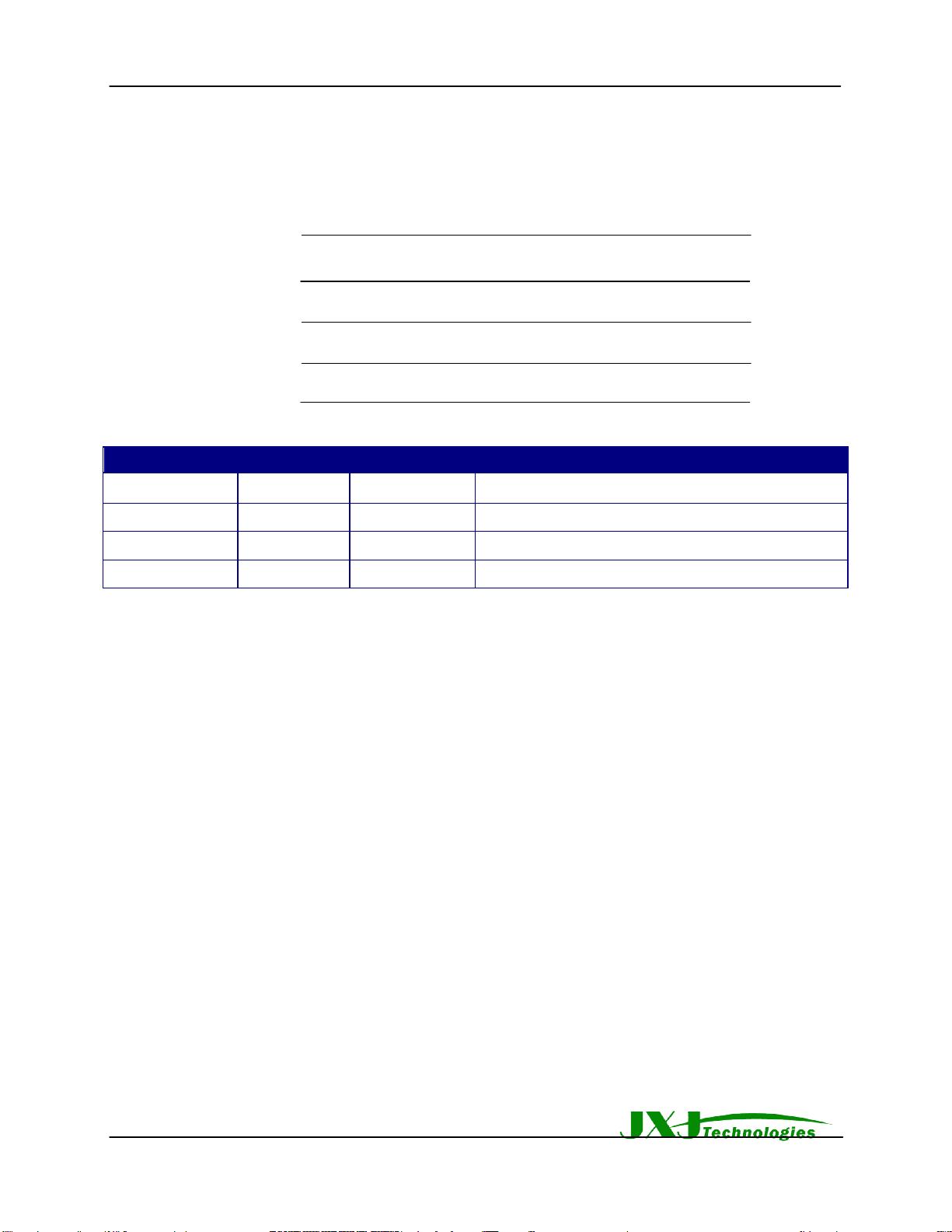CVS安装与使用图文教程
需积分: 19 117 浏览量
更新于2024-09-18
收藏 445KB PDF 举报
"这篇教程是关于CVS安装和使用的图解指南,主要涵盖了如何使用WinCVS1.3中文版和TortoiseCVS将Word文档添加到CVS服务器现有的模块中。"
CVS(Concurrent Versions System)是一种版本控制系统,它允许多个用户协同工作并跟踪对文件和项目的修改历史。在IT领域,CVS被广泛用于软件开发,因为它能够有效地管理和合并多人对同一代码库的修改。
**1. CVS基础**
CVS的核心功能包括版本控制、分支管理、冲突解决和日志记录。通过版本控制,每个开发人员可以拥有项目的一个独立副本,并在不影响他人工作的情况下进行修改。当需要合并更改时,CVS会自动检测和解决可能的冲突。
**2. WinCVS与TortoiseCVS**
- **WinCVS**: 这是一个图形用户界面(GUI)工具,使得在Windows环境下使用CVS变得更加直观。用户可以通过WinCVS进行操作,如检出(Checkout)、提交(Commit)、更新(Update)等,而无需记住复杂的命令行语法。
- **TortoiseCVS**: 是一个与Windows资源管理器集成的CVS客户端,它提供了直观的图标和右键菜单选项,使得文件和目录的操作与CVS操作相结合,提高了工作效率。
**3. 安装过程**
安装CVS通常涉及下载和配置CVS服务端和客户端。在本教程中,我们将关注客户端的安装,即WinCVS和TortoiseCVS。
**4. 添加Word文档到CVS**
- **使用WinCVS添加**: 用户需要先连接到CVS服务器,然后选择要添加文件的模块,通过"Add"命令将Word文档添加到CVS仓库。接着,提交更改并同步其他团队成员的版本。
- **使用TortoiseCVS添加**: 在Windows资源管理器中,用户可以右键点击待添加的Word文档,选择"Add toCVS",然后按照向导完成添加过程。
**5. 操作流程**
- **Checkout**: 从CVS服务器获取最新的项目副本到本地工作目录,这是开始工作的第一步。
- **Adding Files**: 将新文件或已修改的文件添加到CVS版本控制下,以便它们的更改可以被跟踪和合并。
- **Commit**: 提交更改意味着将本地的修改上传到CVS服务器,使其他团队成员可见。
- **Update**: 从服务器获取最新的更改,确保本地副本与服务器同步。
CVS是一个强大的协作工具,通过WinCVS和TortoiseCVS这样的图形化工具,使得非程序员也能方便地使用版本控制系统。本教程详细解释了如何使用这两个工具来添加和管理Word文档,对于任何需要协同编辑文档的团队来说,都是一个宝贵的资源。
225 浏览量
187 浏览量
2010-04-21 上传
440 浏览量
点击了解资源详情
162 浏览量
134 浏览量
xin_gstar
- 粉丝: 0
最新资源
- UltralSO工具:制作及刻录ISO系统启动盘
- iOS Swift 弹出视图:自定义提示框与加载框教程
- 易语言实现BWSQL数据库处理的源码分享
- NGR转ISO工具:NERO专用格式转换成ISO文件
- 掌握JavaScript项目的网络化测试与部署流程
- 深入理解mui框架及其示例应用文档
- iOS原生录音功能实现教程及示例代码下载
- Jumper:Twitch 平台上的 C++ 游戏开发
- 企业微信推送消息实现及媒体文件上传教程
- 易语言实现10进制与2进制互转源码解析
- 江苏计算机二级C语言TC软件使用指南
- GTPS_Hostmaker:打造Growtopia专业服务器平台
- C#实现的串口读写程序详解
- 探索PlexHaxx: 将万源媒体一网打尽
- 打造个性化iOS分段选择器YTSegmentDemo
- 深入探索SP2框架:Studio Studio 2的C语言实现